Gendan de mistede / slettede data fra computeren, harddisken, flashdrevet, hukommelseskort, digitalkamera med mere.
Sådan gendannes data fra ekstern harddiskpartition eller USB-drev til Mac
 Opdateret af Somei Liam / 24. marts 2021 09:30
Opdateret af Somei Liam / 24. marts 2021 09:30Hvis du har slettet data fra en ekstern harddiskpartition, er det muligt at hente de slettede filer tilbage? Du kan bruge Mac Terminal or tid Machine på Mac til hent filer fra intern harddisk. Hvad med at gendanne data fra ekstern harddisk eller USB-drev på Mac'en?
Når du skal hente de tabte filer, er der nogle vigtige tips, du bør vide, før du henter data fra ekstern harddiskpartition. Derefter kan du følge trinene for at få de slettede filer tilbage fra artiklen. Læs videre og følg artiklen for at få de ønskede filer tilbage fra USB-drev eller ekstern harddisk nu.
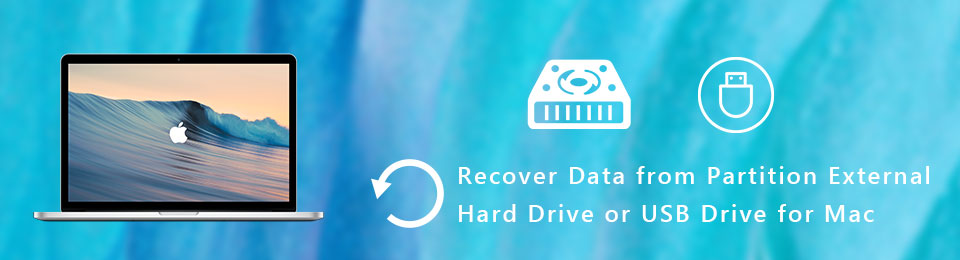

Guide liste
1. Vigtige tip til hentning af data fra ekstern harddisk
Hvad skal være forskellene, når du skal hente data fra en ekstern harddiskpartition med den interne?
Faktisk er partitionerne på eksterne harddiske mere tilbøjelige til at miste filer på grund af utilsigtet sletning, filsystem korruption, partition deletion, virus angreb, dårlige sektor af drevet, utilsigtet formatering or endog ukorrekt udstødning og mere. I det tilfælde kan du holde de vigtige tips i tankerne for at gendanne filerne.
- Når du har fundet filer på den eksterne harddisk, der er gået tabt eller slettet, skal du stoppe med at bruge det med det samme. Når du tilføjer nye filer til den eksterne harddisk, overskrives pladsen til de slettede filer for evigt.
- Tilslut den eksterne harddisk til Mac med et USB-kabel. Sørg for, at din Mac kan genkende det, ellers skal du bruge Mac Terminal, eller eksterne programmer til at registrere enheden på forhånd.
- Vær særlig opmærksom på datatyperne, f.eks FAT16, FAT32, exFAT, NTFS, HFS +og HFSX. Når du bruger det forkerte filformat, kan de genoprettede filer være usynlige for din Mac.
- For at gendanne filer fra ekstern harddiskpartition eller USB-drev til Mac, skal du bruge nogle professionelle datagenvinding med avanceret algoritme, ellers kan du miste den sidste chance for at få filerne tilbage.

2. Sådan gendannes data fra ekstern harddiskpartition
FoneLab Data Retriever er en fremragende partition harddisk recovery til at hente filer fra ekstern harddisk eller USB-kabel med lethed. Den har en avanceret algoritme til at scanne og hente data fra eksterne harddiske og flytbare diske. Desuden støtter den FAT16, FAT32, exFAT, NTFS, HFS +, HFSX og flere dataformater.
- Support billeder, videoer, lyd, dokumenter, arkivfiler, e-mail og mere.
- Kompatibel med Sandisk, Kingston, Seagate, Hitachi, WD, AlienwareOsv
- Gendan slette eller tabte data med begge Hurtig scanning , Dyb scanning mode.
- Gem de genvundne data i oprindelige status uden at gemme eller ændre.
FoneLab Data Retriever - gendan de tabte / slettede data fra computer, harddisk, flashdrev, hukommelseskort, digitalkamera og meget mere.
- Gendan fotos, videoer, dokumenter og flere data let.
- Forhåndsvisning af data inden gendannelse.
Trin 1Download og installer den eksterne harddiskgendannelse på din Mac. Tilslut harddisken med mistede eller slettede filer til dit Mac USB-drev. Start derefter programmet, og vælg Mac Data Recovery at hente filerne fra en ekstern harddiskpartition på Mac ..

Trin 2Når programmet registrerer den eksterne harddisk, kan du vælge disken fra harddiskdrev eller USB-kabel fra flytbare enheder. Derefter kan du vælge det ønskede format, f.eks Billede, Audio, video, E-mail, Dokument , Andre. Klik på Scan knappen for at fortsætte ..

Trin 3Hvis du bare ønsker at hente et ønsket billede fra den eksterne harddisk, kan du indsnævre scanningsfilerne med filformater, oprettet dato og ændret dato. Desuden kan du også indtaste navnet for at søge efter de gendannede filer under scanningsprocessen.

Trin 4Derefter kan du få vist det gendannede billede eller andre filer før gendannelse. Klik på Recover knappen for at gendanne data fra partitionens eksterne harddisk eller USB-drev til Mac. Når du får filerne, kan du gemme til et andet sted eller på din Mac i overensstemmelse hermed.
Konklusion
Når du bruger ekstern harddisk eller USB-drev til at gemme vigtige filer, er der flere chancer for at tabe filerne på grund af forskellige grunde. Inden du tilslutter enheden til at gendanne data fra den eksterne harddisk eller en USB-drev på Mac, skal du være særlig opmærksom på nogle vigtige tips, der er angivet.
Artiklen deler også den effektive datagendannelse for nemt at få de slettede eller tabte data tilbage. Hvis du har andre spørgsmål om, hvordan du Gendan data fra ekstern harddiskpartition, du kan efterlade dine kommentarer i artiklen.
FoneLab Data Retriever - gendan de tabte / slettede data fra computer, harddisk, flashdrev, hukommelseskort, digitalkamera og meget mere.
- Gendan fotos, videoer, dokumenter og flere data let.
- Forhåndsvisning af data inden gendannelse.
